Opiskeluoikeuksien hakeminen
Opiskeluoikeushaulla voi hakea yhden tai useamman opiskelijan valitsemillasi hakuehdoilla. Hakutyökaluja ovat pikahaku, perushaku ja rakenteinen haku. Hakuja on mahdollista myös tallentaa.
Opiskeluoikeushaussa haettavaa nimeä voi lyhentää *-merkillä. Esim. sukunimikentässä Aalto* hakee kaikki Aalto-alkuiset sukunimet (Aalto, Aaltonen, Aaltojärvi, Meri-Aalto,…)
Pikahaku
Korkeakoulupalveluiden etusivulta löytyy pikahaku, jonka avulla voi hakea opiskelijoita. Tämä toiminto on käytössä vain korkeakoulupalveluiden työpöydällä.
Haun voit tehdä näin:
- Valitse korkeakoulupalveluiden etusivulla automaattitäydentyvä kenttä Hae opiskelijoita
- Aloita kirjoittamaan opiskelijan nimeä tai opiskelijanumeroa -> valitse haluamasi opiskelija listalta
- Asiosta siirtyneet opiskelijanumerot täytyy kirjoittaa kokonaan oikein esimerkiksi X1003
- Jos haluat hakea jo valmistuneen, eronneen tai erotetun opiskelijan, laita nimen tai numeron eteen + (plusmerkki). Hakutulokseksi tulevat aktiiviset ja ei-aktiiviset opiskelijat ja heidän opiskeluoikeutensa
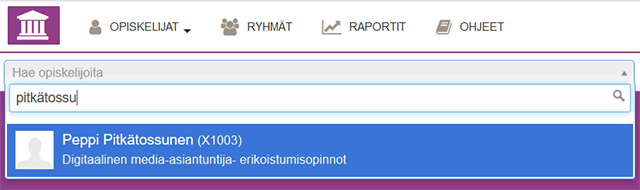
Perushaku ja haun tallennus
Opiskeluoikeushaku löytyy työpöydän ylänavigaatiosta opiskelijat -valikon alta. Haulla voit hakea opiskelijoita tai opiskeluoikeuksia käyttämällä hakuehtoina esimerkiksi opiskelijoiden perustietoja, opiskelutietoja tai läsnäolo- ja opiskeluajan tietoja. Jos haluat hakea myös valmistuneiden, eronneiden tai erotettujen opiskelijoiden tietoja, laita rasti kenttään Hae myös ei-aktiivisia opiskelijoita.
Perushaku ja haun tallennus:
- Valitse ylänavigaatiosta Opiskelijat -> Opiskelijat tai Opiskelijahallinta
- Kirjoita haluamasi hakuehto tai -ehdot. Hakuehdot on jaoteltu henkilöön, opiskelutietoihin sekä läsnäolo- ja opiskeluaikoihin liittyviin hakuehtoihin
- Valitse Hae
- Hakutuloslistaus näytetään hakuehtojen alapuolella
- Halutessasi tallentaa tekemäsi haun, valitse Tallenna haku
- Tallennettu haku on löydettävissä vasemmasta navigaatiosta kohdasta Omat haut
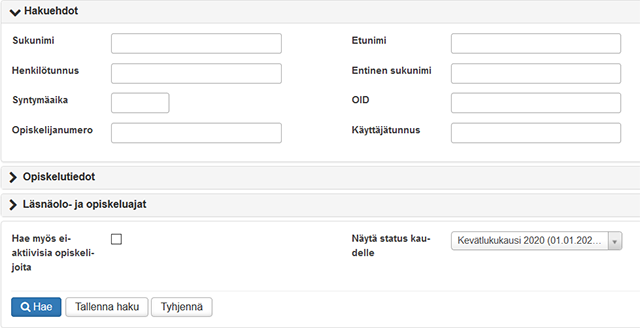
Rakenteinen haku ja haun tallennus
Rakenteisen haun avulla voit yhdistää haluamiasi hakuja yhdeksi hauksi. Voit siis hakea esimerkiksi kaikki liiketalouden koulutus- tai tutkinto-ohjelmassa opiskelevat monimuoto-opiskelijat, joiden opiskeluoikeus päättyy 31.07. Jos hakutuloksiin halutaan mukaan myös valmistuneet tai eronneet opiskelijat, laita rasti kenttään Hae myös ei-aktiivisia opiskelijoita.
- Valitse vasemmasta navigaatiosta Rakenteinen haku
- Valitse Lisää kenttä
- Valitse rajaustyyppi ja rajausvalinta sekä rajaustyyppiin liittyvä mahdollinen lisätieto
- Tee haluamasi määrä rajauksia
- Poista rivi valitsemalla oikeasta reunasta x-ikoni
- Voit halutessasi yhdistää hakuehtoja. Esimerkiksi voit tehdä haun, joka hakee kaikki liiketalouden tutkinto-ohjelmassa opiskelevat opiskelijat, joiden opiskeluoikeusaika päättyy 31.12. TAI 31.07.
- Valitse rivin oikeasta reunasta v-ikoni
- Yhdistä hakuehdot painamalla Yhdistä valitut (JA) tai Yhdistä valitut (TAI)
- Valitse Hae
- Halutessasi tallentaa tekemäsi haun, valitse Tallenna haku
- Tallennettu haku on löydettävissä vasemmasta navigaatiosta kohdasta Rakenteiset haut
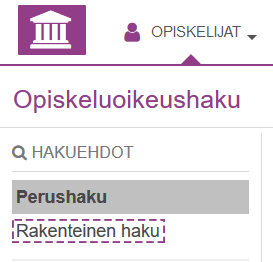
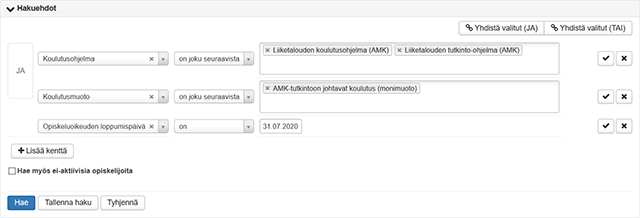
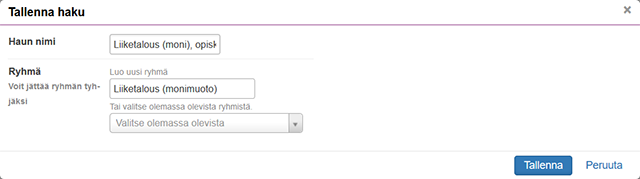
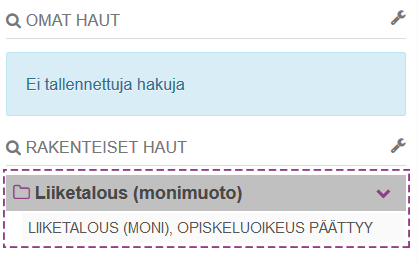
Tallennettujen hakujen muokkaus ja poisto
Tallennetut haut voi poistaa valitsemalla jakoavain -kuvakkeen, joka löytyy omat haut tai rakenteiset haut kohdan oikealta puolelta.
Samasta valikosta voi vaihtaa sen ryhmää tai muokata haun nimeä.
Tallennetun haun poisto, ryhmän vaihtaminen ja nimen muokkaus:
- Valitse vasemmasta navigaatiosta jakoavain -kuvake omat haut tai rakenteinen haku oikealta puolelta
- Tämän jälkeen Peppi avaa ikkunan, jossa voi poistaa haun, vaihtaa ryhmää tai muokata sen nimeä:
- Tallennetun haun voi poistaa valitsemalla ruudun ”Poista” ja painamalla Tallenna –nappulaa
- Tallennetun haun ryhmää voi vaihtaa toiseen jo olemassa olevaan ryhmään valitsemalla ryhmän alasvetovalikosta
Olemassa olevan ryhmän tulee olla saman haun alla eli omat haut tai rakenteiset haut. Tämän jälkeen paina Tallenna -nappulaa - Tallennetun haun nimeä voi muuttaa kirjoittamalla uuden nimen ”Nimi” -kenttään. Tämän jälkeen paina Tallenna –nappulaa
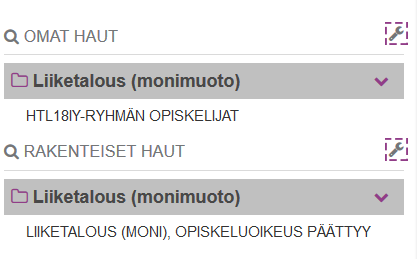
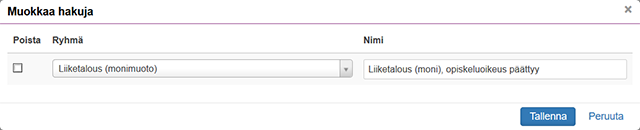
Tallennetun haun päivittäminen ja kopiointi
Tallennettuja hakuja voi päivittää tai kopioida uuden haun pohjaksi. Hakujen päivittäminen ja kopioiminen tapahtuu valitsemalla kyseinen haku ja muokkaamalla hakuehtoja. Hakuehtojen muokkauksen jälkeen voit tallentaa haun vanhan haun päälle tai uutena hakuna jolloin vanhan haku jää voimaan.
- Valitse vasemmasta navigaatiosta haluamasi tallennettu haku. Tallennettu haku avautuu sivulle
- Tämän jälkeen voit päivittää hakuehtoja
- Kun hakuehdot on päivitetty, paina Tallenna haku -nappulaa
- Jos haluat päivittää vanhan haun: Tallenna haku samalla nimellä ja samaan ryhmään kuin alkuperäinen
- Jos kopioida vanhan haun uudeksi hauksi (ja jättää vanhan voimaan): Tallenna haku eri nimellä ja/tai eri ryhmään
- Mikäli valitset jo olemassa olevan ryhmän ja kirjoitat uuden ryhmän nimen, tallentuu haku molempiin
- Hakusi on nyt päivitetty uusilla hakuehdoilla tai uutena hakuna
Tallennetun perus- tai rakenteisen haun jakaminen
Voit halutessasi jakaa tekemäsi perus- tai rakenteisen haun toiselle käyttäjälle
- Paina Jaa hakuja -painiketta sivun vasemmasta reunasta.
- Etsi jaettavat haut käyttämällä Haut -kenttää. Voit jakaa useita eri hakuja samalla kertaa.
- Etsi henkilö, jolle haluat jakaa haut käyttämällä Henkilöt -kenttää.
- Paina Jaa -painiketta.